Cum de a crea o emisiune în direct pe YouTube, optimizarea motorului de căutare și de creare a site-ului, lecții de WordPress
Salutări dragi prieteni! In acest articol voi arăta cum să creați o emisiune în direct pe YouTube.

Dacă nu intra în detalii și subtilități ale acestor programe, pot spune doar că aceste programe diferă în scop.
Adică, un program este mai potrivit pentru scrierea de jocuri, iar celălalt - pentru a înregistra pe ecran și așa mai departe, se va vorbi despre mai jos.
Înainte de a începe instrucțiuni de scris, ar trebui spus despre modul în care traducerea se întâmplă:
Și acum pentru instrucțiuni!
Pasul numărul 2. În colțul din dreapta sus vom găsi și faceți clic pe pictograma circulară (marcat ca fiind - 1) canalul și selectați - „Creative Studio“ (marcat ca fiind - 2):
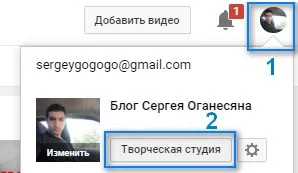
Pasul numărul 3. Partea stângă a meniului, selectați - „Evenimente live“:
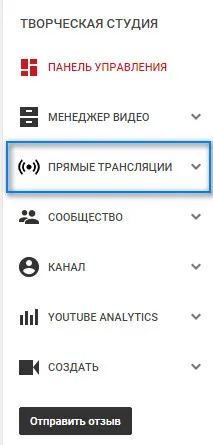
Numărul Pasul 4. Apăsați - "Start":
Pasul numărul 5: Sunt de acord cu regulile, făcând clic pe - „Accept termenii“:
Pasul numarul 6: Suntem în live interfață - aici și atunci vom vedea progresul transmisiunii (să se uite la mine din exterior) - ne vom întoarce aici și să se uite la principalele caracteristici și setări, iar acum să descărcați software-ul necesar.
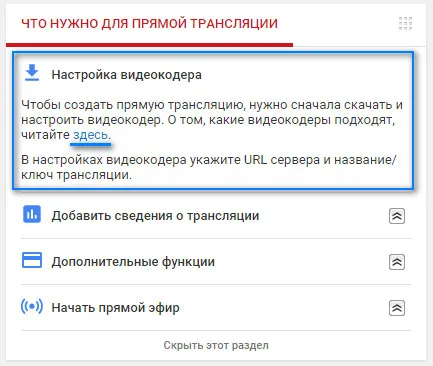
Am ales cel mai mic program, se numește - Wirecast Play este disponibil atât pentru Windows și Mac OS, pe exemplul său, voi continua să facă ajustări și începe transmisiunea în direct.
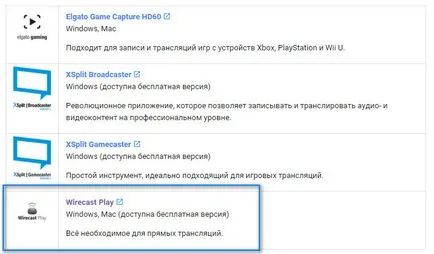
După cum puteți vedea din imaginea, există o descriere pentru fiecare program, astfel încât să puteți alege cu ușurință programul potrivit pentru a se potrivi obiectivele.
Pasul numărul 8. Descărcați programul de redare Wirecast și executați instalarea sa:
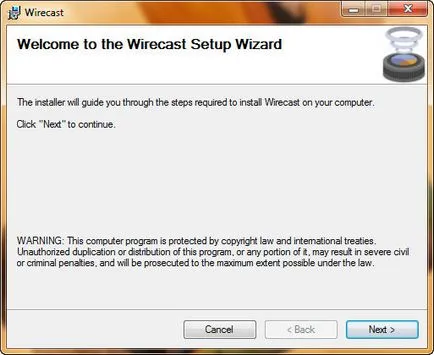
Push - Next.
Pasul numărul 9. Suntem de acord cu regulile, selectând înregistrarea corespunzătoare:
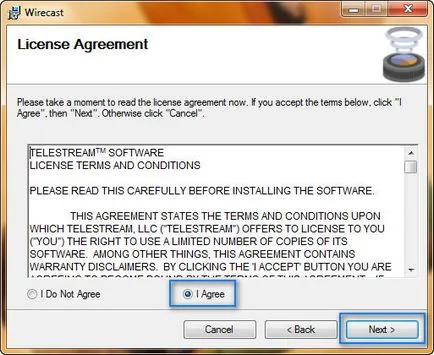
Pasul numărul 10. Selectați locația de instalare a programului:
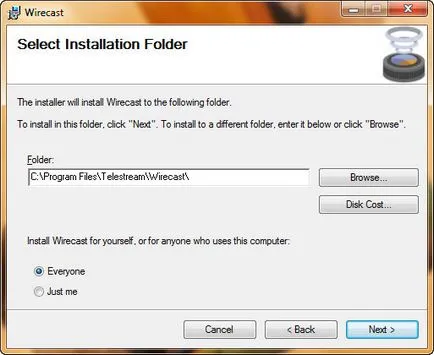
Numărul Pasul 11. Apăsați de 3 ori - „NEXT“

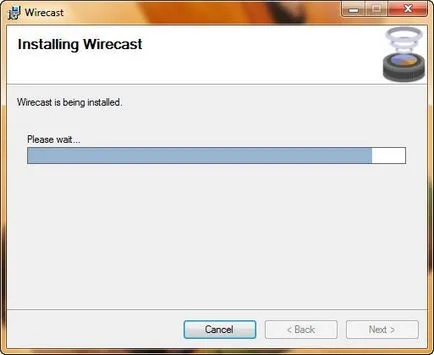
Finalizarea instalării - presă - „Închide“:
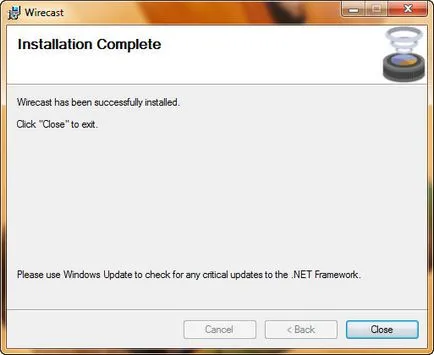
Tot programul este instalat, acum pentru setarea!
Pasul numărul 12. Rulați programul și să facă ajustări.
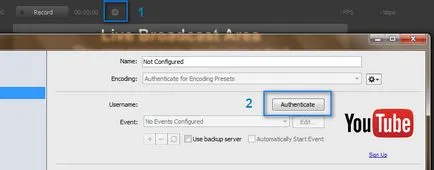
După aceea vă va transfera pe site-ul YouTube. în cazul în care trebuie să-și dea consimțământul pentru prelucrarea datelor, atunci va transfera înapoi la program și veți vedea setările numele canalului:
Pasul 13. Selectați numărul camerei. Am un laptop (HP Pavilion G6), asa ca am alege camera încorporată.
În partea de jos a presei și să direcționeze pictograma camerei (indicată prin numărul 1) și se adaugă conectat (sau încorporată) la computer de celule (indicată prin numărul 2).
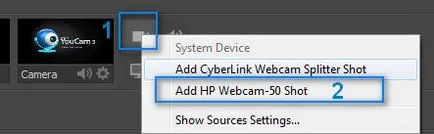
Pasul numărul 14. Apoi apăsați partea de sus a programului - „flux“:
Tot după aceea va începe de radiodifuziune, și dacă te duci la YouTube, puteți vedea schimbarea de stare:
Și, de asemenea, veți vedea transmisia.
Toate acestea creația este live completă - configurarea ei doar pentru a se potrivi nevoilor dumneavoastră!
Aici este o listă de caracteristici pentru configurarea de difuzare:
Dacă aveți întrebări - scrie, asigurați-vă că pentru a încerca să înțeleagă și să înceapă evenimentul împreună!
Pe aceasta am totul, vă urez succes si buna dispozitie!